この記事では、
「WordPressのAll In One SEOを更新したら、投稿一覧ページが使いにくくなっていた」
「Cocoon環境でAll In One SEOを更新したら、インディクスページの記事の説明文が、自動生成のものに変わってしまっていた」
「All In One SEOを更新したけど、自分には合わない」
といった方向けに、All In One SEOをダウングレード(バージョンを下げる)手順を解説しています。
更新で影響があった点
12/21にAll In One SEOの更新通知があったので、4.0へアップデートしたところ、以下の点に変化(不具合)が発生しました。
- インディクス(トップ)ページの記事へリンクの説明文が、自動生成文に変更された
- 記事作成ページ下の、キーワード入力欄の位置が複雑になった
- 管理画面の記事一覧ページのキーワード入力欄がなくなった
- All In One SEOの設定画面が旧バージョンと比較して複雑になった
ダウングレード
旧バージョンのダウンロード
2022/1/21現在、WordPress.org公式ページの以前のバージョンのリストより、
3.7.1の項目が外されています。
しかし現時点では、こちらのリンク(downloads.wordpress.org・外部ページ)へ直接接続することで、
zip形式による、3.7.1のダウンロードが可能です。
プラグインのダウンロード
今回は、ダウングレードにプラグイン”WP Rollback“を使用します。
このプラグインは、管理画面のプラグインタブより”新規追加”をクリックし、表示されたページの検索欄で、”WP Rollback”と入力すると見つけることができると思います。
ZIPファイルから導入したい場合は、こちらのリンク先(外部ページ)からダウンロードできます。


“今すぐインストール”ボタンをクリックし、しばらくして表示される有効化をクリックすることで、プラグインの導入は完了です。
ダウングレード
まず、管理画面のプラグインタブより、”インストール済みプラグイン”をクリックします。
次に、表示されたプラグインの一覧より、”All In One SEO”を探して、その枠内に表示されている”Rollback“をクリックします。

ページが移動されましたら、バージョンの項目の中から3.7.1を選択し、管理画面左下のRollbackをクリックします。


しばらく待って、”プラグインの更新に成功しました。”と書かれたページが表示されましたらダウングレード完了です。
ダウングレード後は、誤って再度プラグインを更新しないようご注意ください。
記事は以上です。最後までお読みくださり、ありがとうございました。

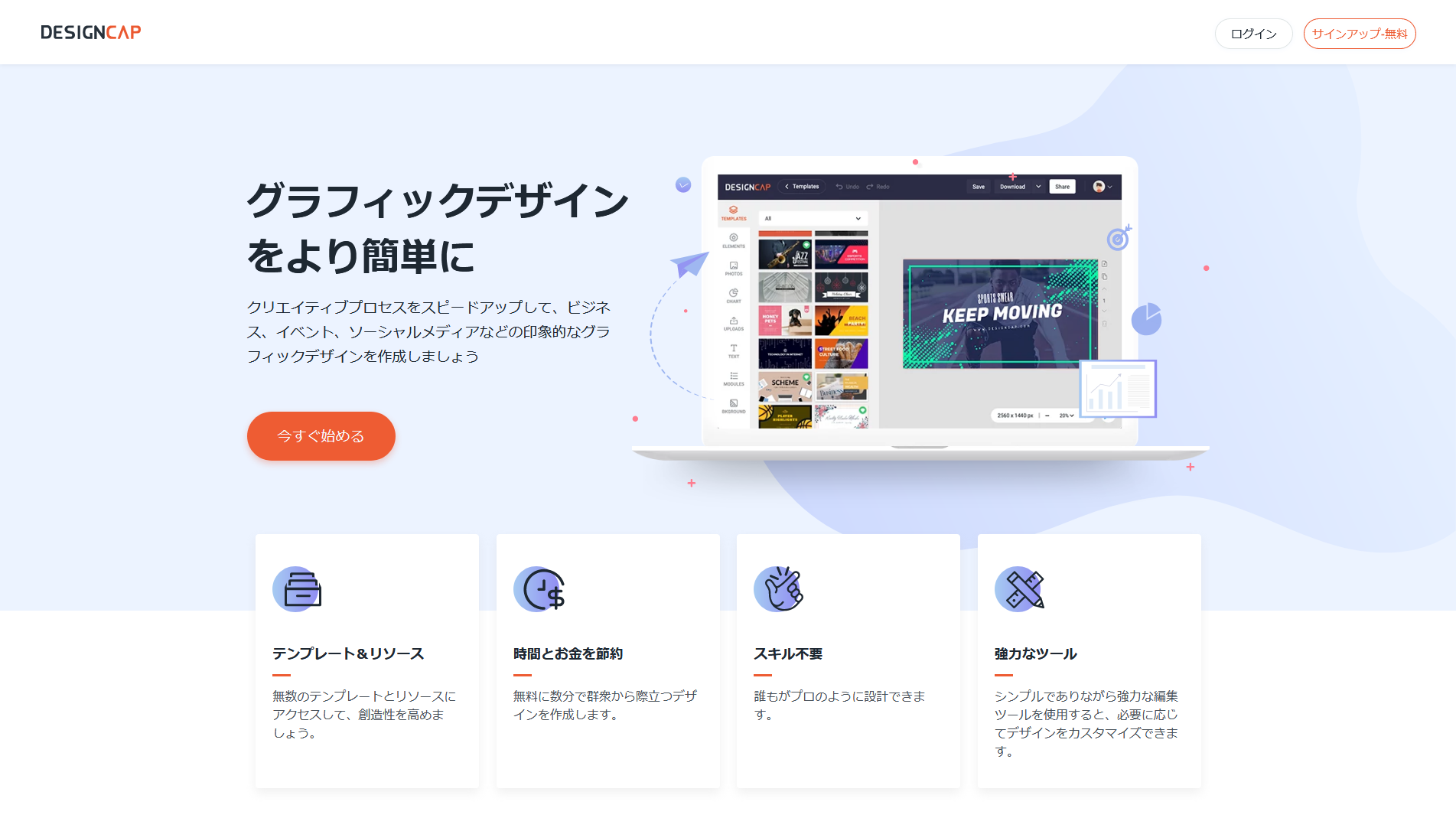

コメント
めっちゃくちゃ助かりました!
アップグレードしてからものすごく複雑で変なことになてしまっていたので。
ありがとうございました!!!
ななさん、初めまして。コメントありがとうございます。
今回のAll In One SEOのアップデートはかなり大きな変更があったので、驚きましたね。
まだまだ稚拙な文章ですが、記事がお役に立てたようで、とても嬉しいです。
記事について質問や改良点がありましたら、ご遠慮なくお申し付けください。
最後になりますが、良い年の瀬をお過ごしください。